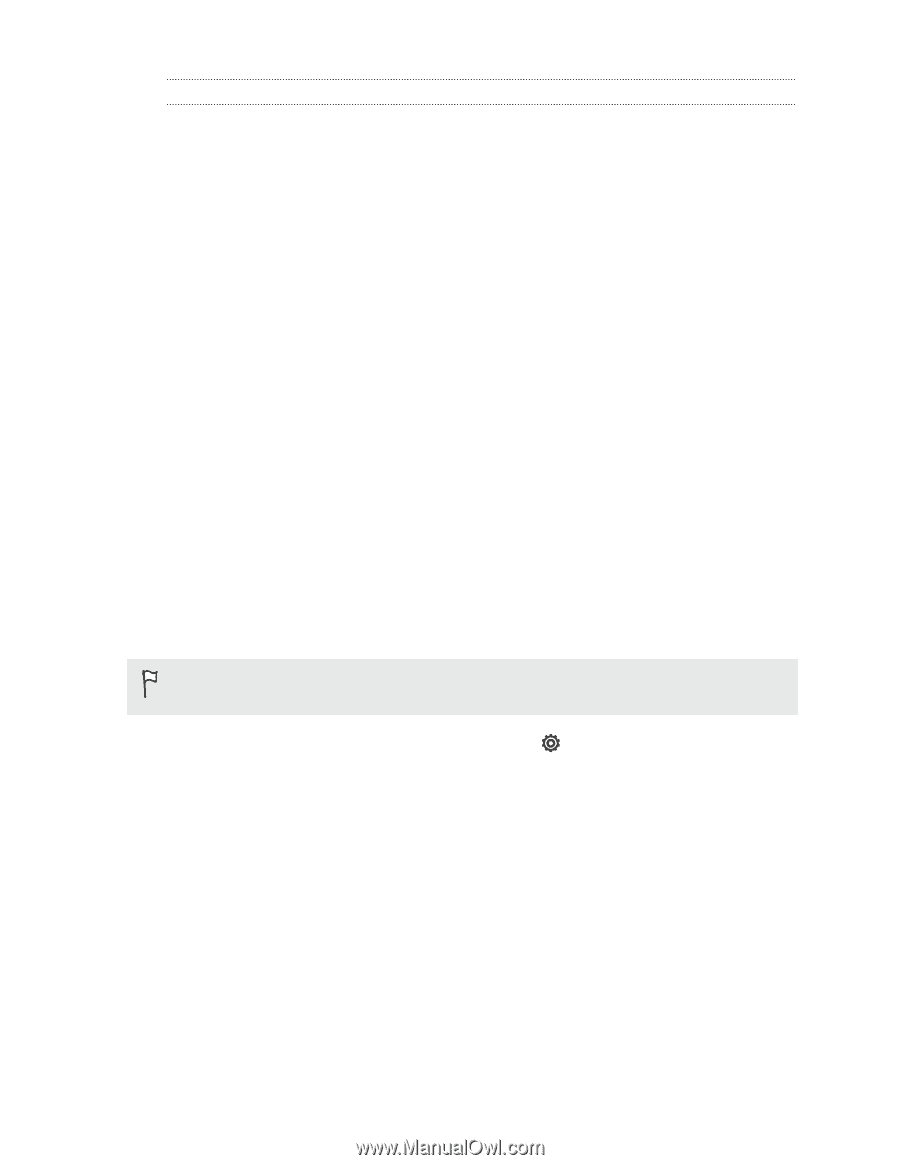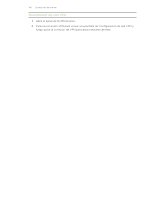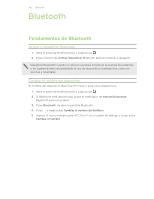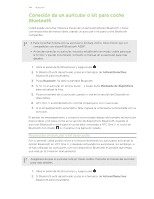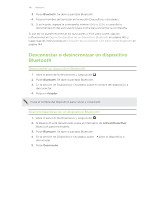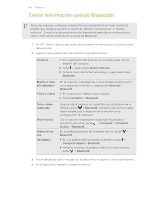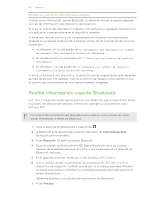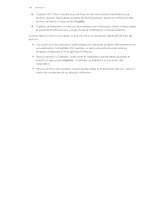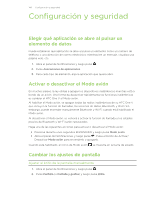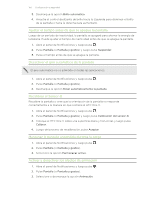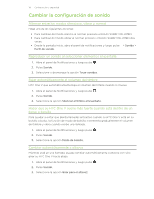HTC One V Gula de Usuario - Page 147
Dónde se guarda la información enviada, Recibir información usando Bluetooth
 |
View all HTC One V manuals
Add to My Manuals
Save this manual to your list of manuals |
Page 147 highlights
147 Bluetooth Dónde se guarda la información enviada Cuando envía información usando Bluetooth, la ubicación donde se guarda depende del tipo de información y del dispositivo de recepción. Si envía un evento del calendario o contacto, normalmente es agregado directamente a la aplicación correspondiente en el dispositivo receptor. Si envía otro tipo de archivo a una computadora con Windows, normalmente es grabado en la carpeta de Bluetooth Exchange dentro de las carpetas de documentos personales. § En Windows XP, la ruta puede ser: C:\Documents and Settings\[su nombre de usuario]\Mis documentos\Bluetooth Exchange. § En Windows Vista, la ruta puede ser: C:\Usuarios\[su nombre de usuario] \Documents. § En Windows 7, la ruta puede ser: C:\Usuarios\[su nombre de usuario] \Documentos\Carpeta Bluetooth Exchange. Si envía un archivo a otro dispositivo, la ubicación donde se guardará puede depender del tipo de archivo. Por ejemplo, si envía un archivo de imagen a otro teléfono móvil, es posible que sea guardado en una carpeta llamada "Imágenes". Recibir información usando Bluetooth HTC One V le permite recibir varios archivos con Bluetooth, que incluyen fotos, pistas musicales, información de contacto, eventos de calendario y documentos como archivos PDF. Consulte la documentación del dispositivo para obtener instrucciones de como enviar información a través de Bluetooth. 1. Abra el panel de Notificaciones y luego pulse . 2. Si Bluetooth está desactivado, pulse el interruptor de Activar/Desactivar Bluetooth para encenderlo. 3. Pulse Bluetooth. Se abre la pantalla Bluetooth. 4. Pulse el nombre de Bluetooth de HTC One V Bluetooth cerca de la parte superior de la pantalla para que HTC One V sea visible para otros dispositivos Bluetooth cercanos. 5. En el dispositivo emisor, envíe uno o más archivos a HTC One V. 6. Si se le solicita, acepte la solicitud de sincronización en HTC One V y en el dispositivo de recepción. También puede que se le indique que debe introducir la misma contraseña o confirmar la contraseña generada automáticamente en ambos dispositivos. Obtendrá entonces una solicitud de autorización de Bluetooth. 7. Pulse Vincular.